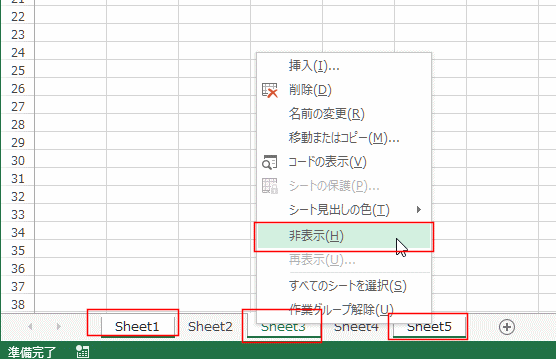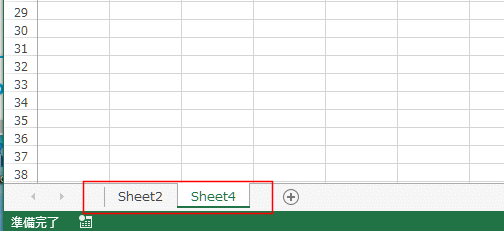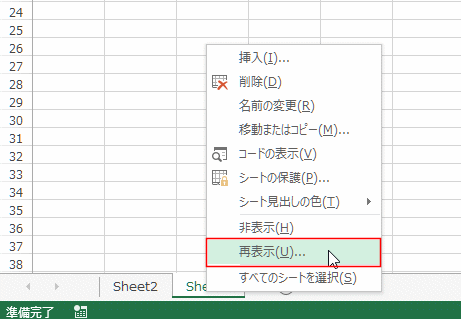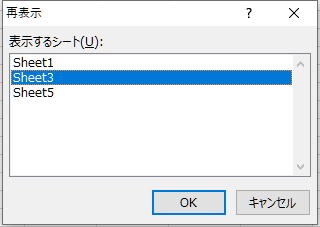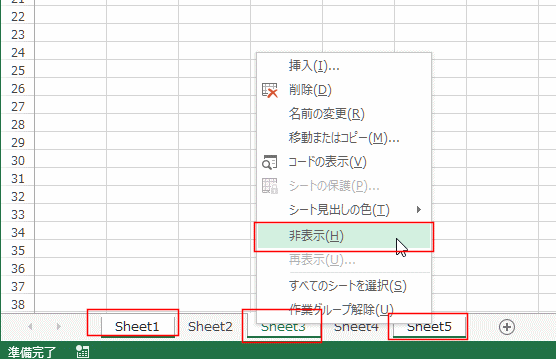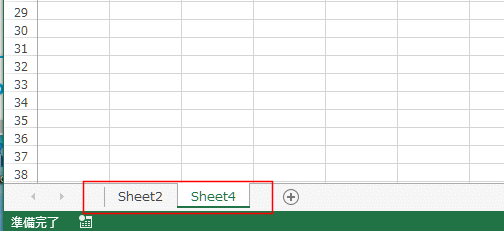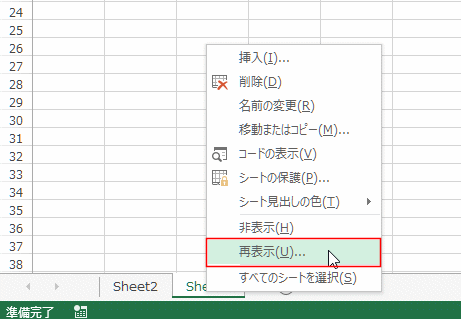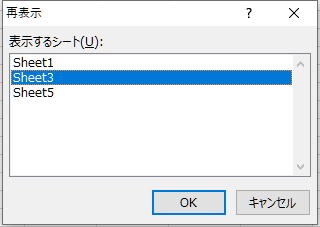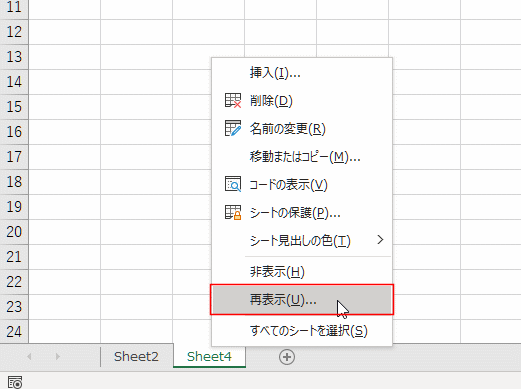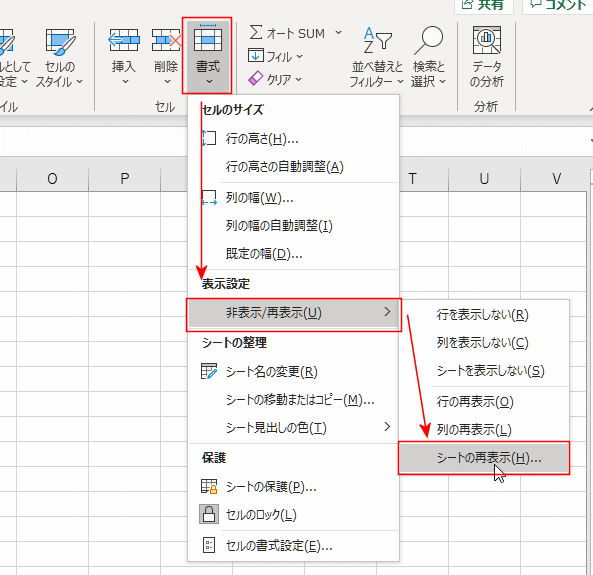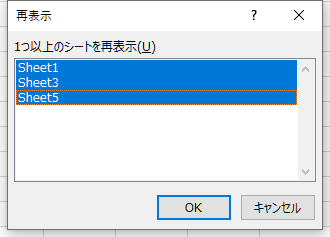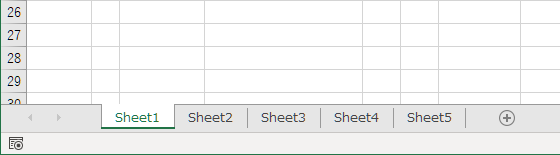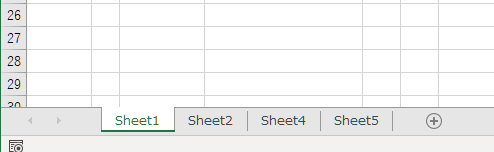-
Home »
-
Excel for Microsoft365の新機能 »
-
複数の非表示のシートを同時に再表示できるようになりました(Microsoft365)
作成:2021/4/3
- Microsoft365では複数の非表示のシート同時に再表示できるようになりました。
バージョン 2010 (13426.20306)の新機能とされています。(記 2021/4/3)
これまでは複数のシートを同時に再表示することはできませんでした
- ここでは、従来の再表示の機能をExcel2013を使って説明します。
複数のシートを選択して、右クリックメニューで[非表示]を選択すると、まとめて複数シートを非表示にできます。
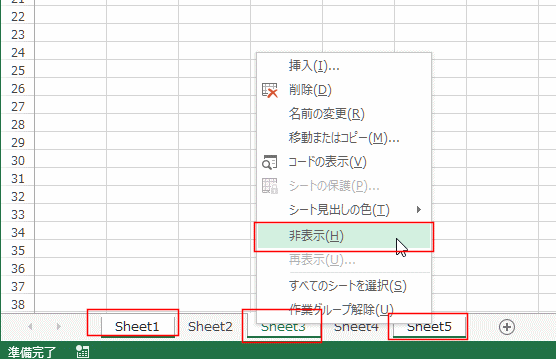
- 選択している Sheet1,Sheet3,Sheet5が非表示になりました。
↓
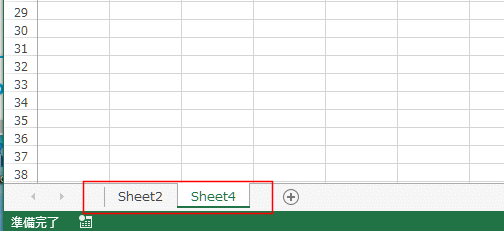
- シート見出しを右クリックして、右クリックメニューで[再表示]を選択します。
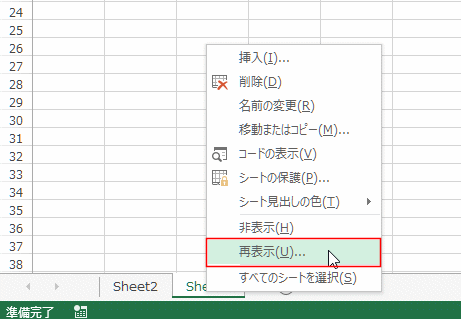
- 再表示のダイアログが表示されます。「表示するシート」と表示されています。
ここで再表示するシートを選択するのですが、1つしか選択ができませんので、3つのシートを再表示するには3回操作を繰り返す必要があります。
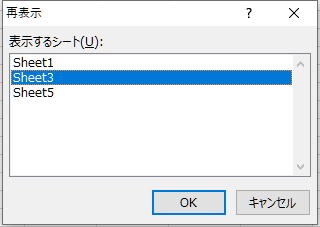
Excel for Microsoft365では複数の非表示シートを同時に再表示することができるようになりました
- シート見出しを右クリックして、右クリックメニューの[再表示]を選択します。
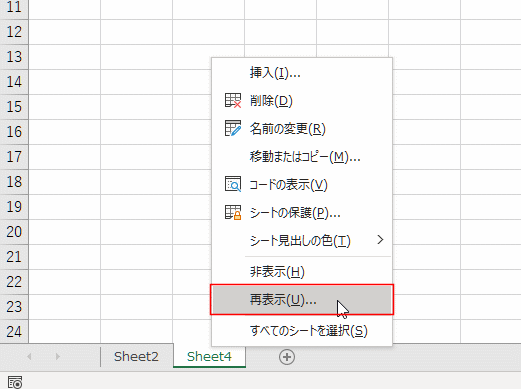
- リボン操作の場合は、[ホーム]タブの[書式]→[非表示/再表示]→[シートの再表示]を選択します。
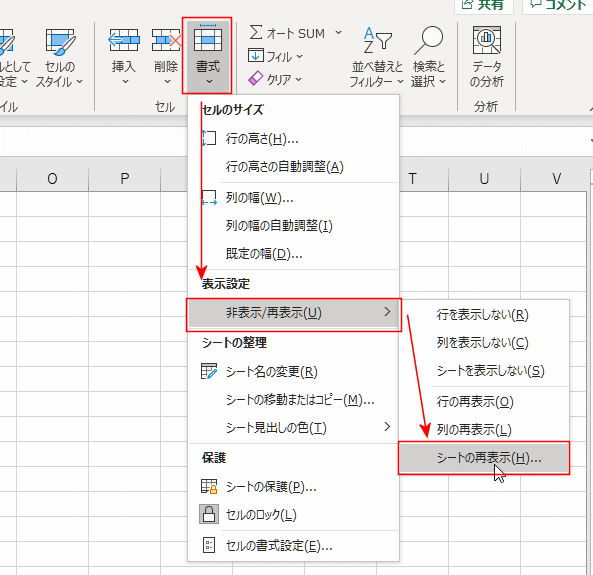
- 今回 Excel for Microsoft365 ではこの部分が「1つ以上のシートを再表示」に変わっています。
下図は「Sheet1」をクリックして、[Shift]キーを押したまま「Sheet5」をクリックすると、すべてのシートが選択できます。
[OK]ボタンをクリックすると、すべてのシートが再表示できます。
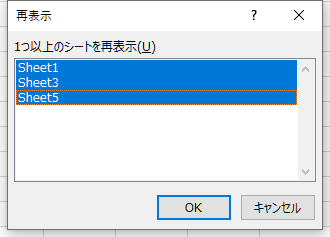
- Sheet1,Sheet3,Sheet5 が同時に再表示されます。
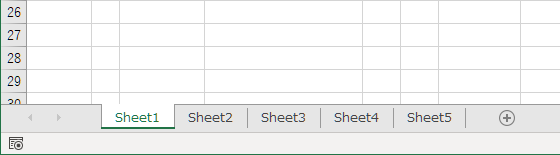
- [Ctrl]キーを押した状態では、飛び飛びのシートを選択することができます。
下図のように「Sheet1」と「Sheet5」を選択しています。
[OK]ボタンをクリックすると、選択しているシートを再表示できます。

- Sheet1,Sheet5 が同時に再表示されます。
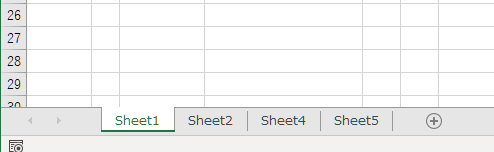
Home|Excel for Microsoft365の新機能|複数の非表示のシートを同時に再表示できるようになりました(Microsoft365)